Specialiųjų simbolių įterpimas į Word 2010
Kartais gali prireikti įterpti neįprastą simbolį į Word 2010 dokumentą. Perskaitykite, kaip lengvai tai padaryti su mūsų patarimais ir simbolių sąrašu.
Ar kada nors susimąstėte, kaip naudoti „Excel“ IRR funkciją? Tai veikia taip. Ką daryti geriau: sumokėti kreditinę kortelę ar investuoti į naują dėdės Ralfo verslą? Jūs ketinate finansuoti automobilį. Ar turėtumėte sumokėti didelę įmoką? O gal turėtumėte įdėti nedidelę sumą ir investuoti likusią dalį? Kaip galite priimti sprendimus dėl alternatyvių finansinių galimybių, kaip šios?
Vidinės grąžos (IRR) metodas padeda atsakyti į tokius klausimus. „Excel“ IRR funkcija analizuoja pinigų srautus į investiciją ir iš jos bei apskaičiuoja palūkanų normą, kuri yra efektyvus pinigų srautų rezultatas. Kitaip tariant, apskaitomi visi įvairūs pinigų srautai ir grąžinama viena palūkanų norma. Tada galite palyginti šį skaičių su kitomis finansinėmis galimybėmis.
Galbūt dėdės Ralfo verslas suteiks 10 procentų investicijų grąžą. Kita vertus, kredito kortelės įmonė apmokestina jus 12 procentų nuo jūsų balanso. Tokiu atveju išmintingiau atsiskaityti kreditine kortele. Kodėl? Nes uždirbti 10 procentų yra beprasmiška, kai tik prarandi 12 procentų kitur. Dėdė Ralfas supras, ar ne?
„Excel“ IRR funkcija turi du argumentus. Pirmasis reikalingas; antroji kai kuriose situacijose yra neprivaloma, o kitose – būtina.
Pirmasis argumentas yra pinigų srautų masyvas . Pagal grynųjų pinigų srautų standartą įeinantys pinigai įrašomi kaip teigiama vertė, o išeinantys pinigai – kaip neigiama vertė. Darant prielaidą, kad tam tikri pinigų srautai įvesti ir išvesti yra įrašyti į darbalapį, pirmasis funkcijos argumentas yra langelių diapazonas.
Antrasis argumentas yra spėliojimas, koks turėtų būti rezultatas. Tai gali atrodyti beprotiškai, bet „Excel“ gali prireikti jūsų pagalbos (nors dažniausiai to neprireiks). IRR funkcija veikia nuo rezultato atspėjimo ir apskaičiavimo, kaip tiksliai spėjimas atitinka duomenis. Tada jis koreguoja spėjimą aukštyn arba žemyn ir kartoja procesą (metodas, vadinamas iteracija), kol gaunamas teisingas atsakymas. Jei „Excel“ to nesugeba per 20 bandymų, #NUM! klaida grąžinama. Tokiu atveju galite įvesti spėjimą funkcijoje, kad tai būtų lengviau. Pavyzdžiui, 0,05 nurodo 5 procentų spėjimą, 0,15 – 15 procentų spėjimą ir pan. Taip pat galite įvesti neigiamą skaičių. Pavyzdžiui, įvedus –0,05, funkcijai nurodoma, kad tikitės 5 procentų nuostolių. Jei neįvesite spėjimo, „Excel“ daro prielaidą, kad ji yra 0,1 (10 procentų).
Toliau pateiktame paveikslėlyje parodyta verslo įmonė, kuri buvo įvertinta naudojant „Excel“ IRR funkciją. Projektas skirtas marškinėlių kūrimui ir prekybai. Įvairios išlaidos, pvz., mokėjimas menininkams, yra grynųjų pinigų srautai, įrašyti kaip neigiami skaičiai. Viena teigiama reikšmė langelyje B7 yra numatomos pajamos.

Verslo grąžos apskaičiavimas.
„Excel“ IRR funkcija buvo naudojama numatomai grąžos normai apskaičiuoti. B10 langelio formulė yra =IRR(B3:B7). Įvestas diapazonas apima visus pinigų srautus, įeinančius ir išeinančius.
Šio projekto vidinė grąžos norma siekia 12 procentų. Beje, investicijų suma šiuo atveju yra visų pinigų srautų suma: 8400 USD. Atgavus 11 960 USD, tai yra gera investicija. Pajamos yra žymiai didesnės nei išlaidos.
Net jei verslo galimybė atrodo verta pritaikius IRR, turite atsižvelgti į kitus veiksnius. Pavyzdžiui, jums gali tekti skolintis pinigų, kad investuotumėte į verslą. Tikrasis skaičius, į kurį reikia atkreipti dėmesį, yra verslo įmonės IRR, atėmus pinigų skolinimosi išlaidas investuoti.
Tačiau dabar projektą galima palyginti su kitomis investicijomis. Kitas projektas gali apskaičiuoti didesnę vidinę grąžos normą. Tada būtų prasminga tęsti antrąjį projektą. Žinoma, nepamirškite linksmybių. Kuriant marškinėlius gali būti verta atsisakyti kelių papildomų taškų!
Kai lyginate galimybes su „Excel“ IRR funkcija, didesnė grąžinama vertė yra geresnis rezultatas nei mažesnė IRR.
Toliau pateiktame paveikslėlyje aukščiau parodyta verslo įmonė palyginama su kita investavimo galimybe. Antroji verslo įmonė yra pradedamas vaizdo įrašų verslas, skirtas vestuvėms ir kitiems reikalams. Yra didelių išlaidų įrangai ir rinkodarai. Pirmiems metams skaičiuojama vidinė grąžos norma, o paskui pirmus ir antrus metus kartu. Langelio H10 formulė yra =IRR(H3:H5), o langelio H11 formulė =IRR(H3:H6). Akivaizdu, kad net pirmaisiais metais antroji verslo įmonė pranoksta pirmąją.
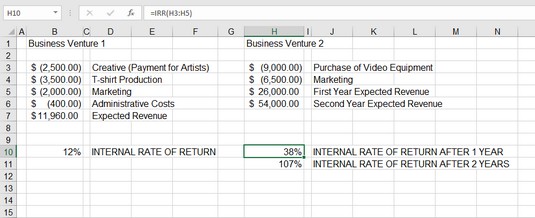
Verslo galimybių palyginimas.
Štai kaip naudoti IRR funkciją:
Įveskite pinigų srautų verčių seriją:
išmokėti pinigai, pvz., pradinė investicija, kaip neigiama vertė
Įeinantys pinigai, pvz., pajamos, yra teigiama vertybė
Įveskite =IRR(, kad pradėtumėte funkcijos įvedimą.
Vilkite žymeklį ant langelių diapazono, kuriame yra pinigų srautai, arba įveskite diapazono adresą.
Pasirinktinai įveskite spėjimą, kad palengvintumėte funkciją.
Norėdami tai padaryti, įveskite kablelį ( , ) ir įveskite dešimtainę reikšmę, kuri bus naudojama kaip procentas (pvz., 0,2, jei 20 procentų). Galite įvesti teigiamą arba neigiamą reikšmę.
Įveskite a ) ir paspauskite Enter.
Atsižvelgiant į tai, kad IRR yra pagrįsta grynųjų pinigų srautais, įeinančiais ir išeinančiais, protinga įtraukti mokėjimą sau, taip pat investicijų į verslą apskaitą. Atlyginimas yra grynųjų pinigų srautas; investicija yra grynųjų pinigų srautas.
Toliau pateiktame paveikslėlyje pateikiamas išsamus vaizdo įrašų verslo pavyzdys. Kaip verslas, jis turi įvairius pinigų srautus – investicijas, komunalinius mokesčius, mokesčius už profesionalų darbą (buhalteriui ir teisininkui), reklamą, atlyginimą ir pan.
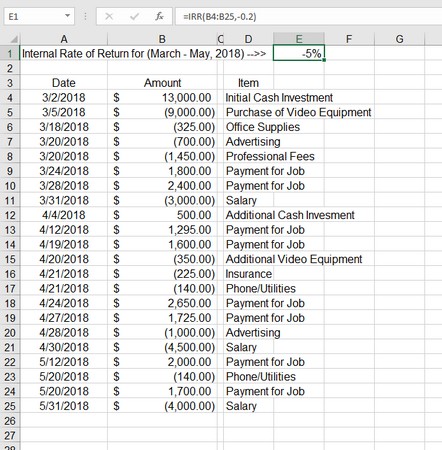
IRR apskaičiavimas naudojant kelis pinigų srautus.
E1 langelyje rodoma pirmųjų 3 verslo mėnesių vidinė grąžos norma. Formulė yra =IRR(B4:B25,-0,2). Beje, šiam reikėjo spėlioti, kad grąžintų atsakymą. Spėjama –0,2. Vidinė norma arba grąža yra –5 proc. Vaizdo įrašų verslas po kelių mėnesių nėra pelningas, tačiau tai pasakytina apie daugelį pradedančiųjų įmonių.
Atminkite, kad šiame pavyzdyje nurodytos datos. „Excel“ IRR funkcija veikia darant prielaidą, kad pinigų srautai yra periodiški, o šiame pavyzdyje jų nėra. Kita funkcija, XIRR, tvarko datas apskaičiuodama vidinę grąžos normą.
Kartais gali prireikti įterpti neįprastą simbolį į Word 2010 dokumentą. Perskaitykite, kaip lengvai tai padaryti su mūsų patarimais ir simbolių sąrašu.
„Excel 2010“ naudoja septynias logines funkcijas – IR, FALSE, IF, IFERROR, NOT, OR ir TRUE. Sužinokite, kaip naudoti šias funkcijas efektyviai.
Sužinokite, kaip paslėpti ir atskleisti stulpelius bei eilutes programoje „Excel 2016“. Šis patarimas padės sutaupyti laiko ir organizuoti savo darbalapius.
Išsamus vadovas, kaip apskaičiuoti slankiuosius vidurkius „Excel“ programoje, skirtas duomenų analizei ir orų prognozėms.
Sužinokite, kaip efektyviai nukopijuoti formules Excel 2016 programoje naudojant automatinio pildymo funkciją, kad pagreitintumėte darbo eigą.
Galite pabrėžti pasirinktus langelius „Excel 2010“ darbalapyje pakeisdami užpildymo spalvą arba pritaikydami ląstelėms šabloną ar gradiento efektą.
Dirbdami su laiko kortelėmis ir planuodami programą „Excel“, dažnai pravartu lengvai nustatyti bet kokias datas, kurios patenka į savaitgalius. Šiame straipsnyje pateikiami žingsniai, kaip naudoti sąlyginį formatavimą.
Sužinokite, kaip sukurti diagramas „Word“, „Excel“ ir „PowerPoint“ programose „Office 365“. Daugiau informacijos rasite LuckyTemplates.com.
„Excel“ suvestinės lentelės leidžia kurti <strong>pasirinktinius skaičiavimus</strong>, įtraukiant daug pusiau standartinių skaičiavimų. Šiame straipsnyje pateiksiu detalius nurodymus, kaip efektyviai naudoti šią funkciją.
Nesvarbu, ar dievinate, ar nekenčiate Word gebėjimo išjuokti jūsų kalbos gebėjimus, jūs turite galutinį sprendimą. Yra daug nustatymų ir parinkčių, leidžiančių valdyti „Word“ rašybos ir gramatikos tikrinimo įrankius.





